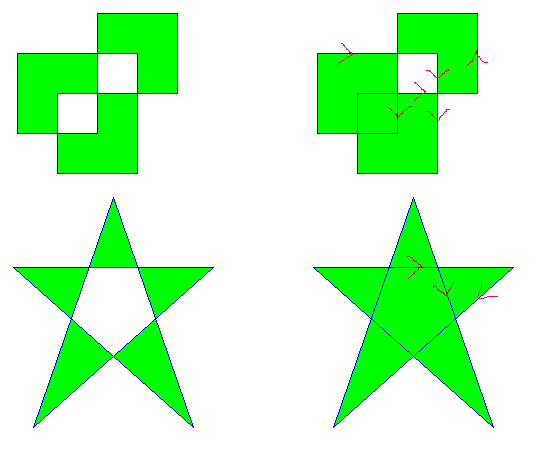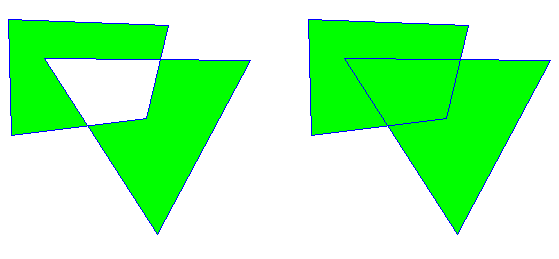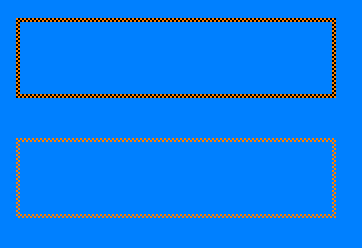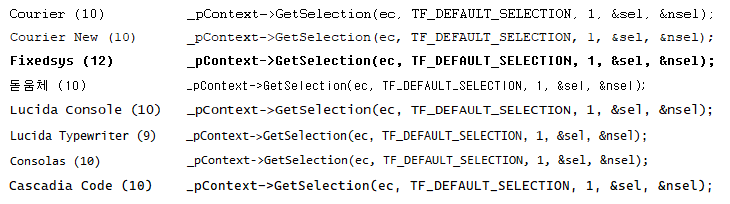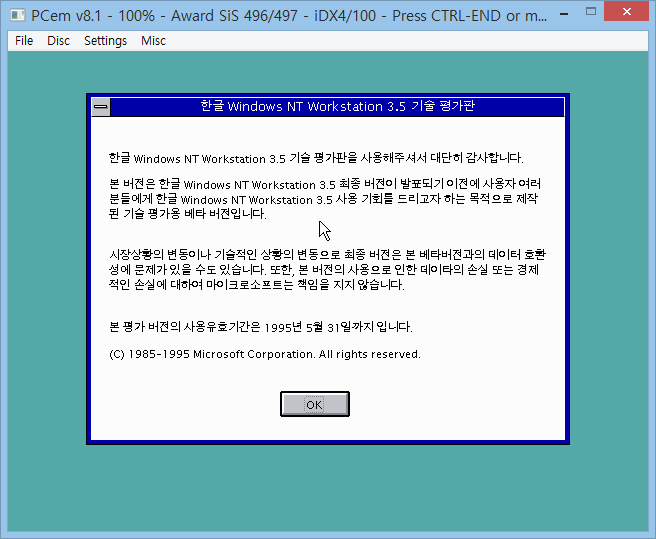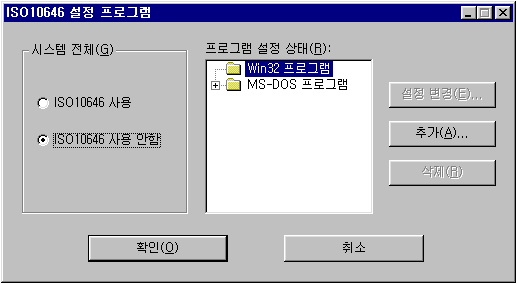1. 비트 연산 관련 버그
프로그래머가 살면서 설마 컴파일러의 버그를 볼 일이 얼마나 될까? 이건 마치 버스· 트럭· 택시 등 운전으로 먹고 사는 기사 아저씨가 잘 가다가 차량의 엔진 결함이나 급발진을 경험하는 것만큼이나 끔찍한 경험일 것이다.
본인은 최적화 옵션을 빡세게 주고 나면 Visual C++ 컴파일러가 비트 연산 쪽으로 유난히도 말귀를 못 알아먹는 현상을 종종 목격했다.
7년쯤 전에 VC++ 2010 기준으로 (1) bit rotate 연산을 <<, >> | 따위로 구현한 게 제대로 동작하지 않는 것을 목격했다. 그 함수만 #pragma를 줘서 최적화를 강제로 꺼야 오류가 발생하지 않았다.
그리고 2019년쯤에는 (2) WORD, BYTE 따위를 비슷한 연산으로 한데 합쳐서 DWORD를 만들려고 했는데.. 이것도 변수 내용을 강제로 로그를 찍으면 문제가 없지만 간단하게 값만 되돌리게 하면 틀린 값이 돌아왔다.
인라인 함수, 매크로 함수, 최적화 강제 해제 등 별별 방법을 써도 소용없어서 결국은 무식하게 memcpy로 값을 오프셋별로 강제 복사해서 문제를 회피해야 했다.
그 뒤, 19.5.x급으로 그 당시로서는 최신 업데이트가 적용됐던 Visual C++ 2019에서 더욱 황당한 일을 겪었다.
내가 하고 싶은 일은 8비트 char 값을 그대로 부호 없는 형태로만 바꿔서.. 즉, -3을 253으로만 바꾼 뒤 다른 산술 연산 처리를 하는 것이었다. 그런데 (3) 컴파일러가 말귀를 못 알아듣고 숫자를 32비트로 취급하면서 앞에 0xFFFFFF00를 제멋대로 붙였다.
숫자는 내가 기대한 것보다 엄청나게 큰 값으로 바뀌었으며, 프로그램은 이 때문에 오프셋 계산을 잘못해서 메모리 오류가 발생했다. 내가 아무리 강제 형변환 연산을 집어넣어 줘도 오류는 없어지지 않았다. 계산값에다가 원래는 할 필요가 없는 &0xFF 필터링을 강제로 하거나, 이 역시 최적화를 꺼야만 오류가 사라졌다. 이런..
이 세 사례는 모두 비트 연산 + 최적화와 관련된 컴파일러의 난독증이라는 공통점이 있었다. 2010으로 32비트 코드를 빌드하던 시절이나, 2019로 64비트 코드를 빌드하던 시절이나 마찬가지이니.. 딱히 버전과 아키텍처를 가리지도 않는 것 같다.
더 자세한 정황을 나열하지 못하는 이유는 이것들이 전부 방대한 회사의 코드를 취급하다가 발생한 일이기 때문이다. 그래서 동일 문제를 재연할 수 있는 최소한의 케이스를 따로 분리할 수가 없다. 그 함수만 텅 빈 프로젝트에다가 떼어내서 돌리면 당연히 문제가 발생하지 않는다.
하지만 동일 코드를 사용하여 macOS, 안드로이드 등 타 플랫폼에서 돌아가는 제품에서는 버그가 발생하지 않으니 이건 일단 Visual C++만의 문제라고 봐야 할 듯하다.
2. UTF-8 지원 여부와 미스터리한 오동작
Windows는 전통적으로 ANSI 인코딩(?) 천국이던 운영체제였다. 그래서 유니코드 자체는 진작부터 지원했지만 UCS-2 내지 UTF-16 같은 별도의 2바이트 단위 인코딩 형태로만 지원하는 것을 선호했다. 1바이트 단위 인코딩인 UTF-8의 형태로 지원하는 것에는 대단히 보수적이고 인색했다.
오죽했으면 Visual C++이 취급하는 리소스 스크립트 *.rc라든가 resource.h의 기본 포맷도 유니코드 기반으로 바뀌긴 했는데.. UTF-8이 아니라 UTF-16으로 바뀌었다. 거 참..
그래도 세월이 흐르니 마소에서도 대세를 거스를 수 없는지라, 명령 프롬프트에서 제한적이나마 65001 UTF-8 코드 페이지를 지원하기 시작했다. Windows 10 19xx 버전부터는 메모장이 기본으로 지정하는 텍스트 저장 인코딩이 UTF-8로 바뀌기도 했다.
심지어 Visual C++ 컴파일러 역시 UTF-8 인코딩의 소스 코드를 인식하기 시작했다. 단...!! 이건 2% 부족한 아쉬운 면모가 좀 있다.
바로.. 파일 앞부분에 BOM이 있을 때만 UTF-8로 인식한다는 것이다. 그렇지 않으면 그냥 ANSI이다.
소스 코드의 인코딩을 강제로 지정하는 옵션이 소스 코드 내부에 #pragma 같은 형태로 좀 있었으면 좋겠지만 그렇지는 않다. #pragma code_page라는 게 있긴 한데, C 문법을 일부 빌려 온 리소스 스크립트에만 쓰인다.
파일 내부 대신, 컴파일러의 옵션으로 /source-charset:utf-8 요런 게 존재하고, 줄여서 그냥 /utf-8이라고만 해도 된다.
생각해 보면 설정이 하나만 있는 것으로 충분하지 않다. 소스 코드 자체는 인코딩이 UTF-8인데 그 안에서 L로 둘러싸이지 않은 "한글"이라는 문자열 리터럴은 KS X 1001로, 즉 길이가 4바이트이고 전체 크기가 5바이트인 문자열을 의도한 것일 수 있다. 그렇게 실제로 의도된 인코딩을 지정하는 옵션은 /execution-charset이라고 따로 있으며, /utf-8은 두 charset을 모두 utf-8로 지정한 것과 같은 효과를 낸다.
그런데 컴파일러는 그렇게 인식시키면 되지만 에디터의 동작에 여전히 함정이 남아 있다.
BOM도 없고 딱히 한글· 한자 같은 문자도 없이 모든 문자열이 간단한 1바이트 숫자· 알파벳 따위로만 구성된 평범한 파일의 경우, Visual Studio IDE는 얘를 기본적으로 ANSI 인코딩 파일로 간주한다. 그 파일에 나중에 한글· 한자가 부주의하게 추가된다면 인코딩이 영락없이 잘못 지정될 수 있다. 이 기본 동작을 고치는 방법이 있는지는 난 아직 모르겠다.
그런데 그렇다고 BOM을 넣어 버리면..?? BOM은 Windows 동네에서나 통용되지, 리눅스 등 타 운영체제에서는 그냥 민폐 덩어리인 문자이다. 소스 파일의 앞에 저런 문자가 떡 있으면 컴파일러가 잘못 먹고 체하는 수가 있다.
그러니 한 소스를 여러 플랫폼에서 공유하는 경우, 모든 코드의 인코딩은 그냥 닥치고 BOM 없는 UTF-8로 통일하는 게 안전하다. 이 문제에 관한 한은 Visual C++이 타 빌드 툴들의 표준 관행에 맞춰 줘야 한다. BOM는 이식성을 저해하기 때문이다.
모종의 이유로 인해 Visual C++에서 소스 코드의 인코딩이 잘못 인식되면 빌드 과정에서 깨진 문자가 있다고 C4819라는 경고가 발생한다. 깨진 문자가 주석 내지 조건부 컴파일에 걸려서 어차피 빌드되지 않는 영역에 있을 때는 저게 딱히 문제될 게 없다. 단지, 문자열 리터럴 내부에 들어있던 한글· 한자가 깨지면 심각한 문제가 될 것이다.
그런데 내 경험상.. 주 번역 단위에 해당하는 소스 파일과, 걔가 인클루드 하는 헤더 파일 간에 인코딩이 다를 때도 상당히 골치 아픈 문제가 발생하곤 했다.
C4819 말고도 C4828이라고 파일의 줄 수가 아닌 오프셋 운운하면서 굉장히 기괴한 경고가 떴다. 최신 컴파일러에서는 이 경고가 삭제되었는지 조회되지도 않더라.
그리고 정말 믿을 수 없지만 컴파일러가 완전히 뜬금없는 에러를 내면서 동작을 멈췄다. 실제로 문법 오류가 전혀 없는 구문에서도 쓸데없는 에러가 발생했으며, 그 소스 파일에 실제로 존재하지 않는 칸 번호를 언급하기도 했다.
이렇게만 말하는 나도 황당하고 읽는 분들도 상황을 받아들이지 못하시겠지만.. 내가 실제로 겪은 상황이 저랬다.
이 역시 회사에서만 겪었기 때문에 정확· 엄밀하게 재연 케이스를 만들지는 못하겠다. 아까 얘기했듯이 (1) /utf-8 옵션을 global하게 준 상태에서 소스와 헤더 파일들의 인코딩이 충돌 난 것, 그리고 아마도 (2) precompiled 헤더를 쓰는 소스와 그렇지 않은 소스가 한 프로젝트 안에서 좀 뒤섞여 있는 것, (3) namespace와 using이 좀 복잡하게 얽혀서 인텔리센스도 오락가락 하는 상황인 것이 다 조금씩 영향을 주지 않았을까 생각된다.
이 난국은 모든 코드의 인코딩을 BOM 없는 UTF-8로 정리하고, 모든 코드에다가 한글로 dummy string을 만들어서 Visual Studio IDE가 파일을 ANSI (cp949) 인코딩으로 잘못 저장하는 일이 없게 조치를 취함으로써 해결되긴 했지만..
그때 그 문제가 왜 발생했으며 그 상황을 어떻게 재연할 수 있는지는 모른 채 미스터리로 남게 되었다.
회사에서는 길지 않은 기간 동안에도 이 정도의 이상한 버그를 몇 차례 경험했는데.. 개인적으로 날개셋 한글 입력기를 20여 년 가까이 만들어 온 동안은 컴파일러의 버그를 경험한 적이 거의 없다는 것이 참 신기하다. IDE야 불필요하게 다운되거나 뻗는 버그를 여럿 경험했지만 컴파일러가 문제를 일으킨 적은 없었다.
모든 코드가 깔끔하게 KS X 1001 레거시 인코딩이고, 회사 코드보다는 규모가 작고 모듈 구조가 깔끔하고, 전부 precompiled 헤더를 사용하기 때문이 아닌가 생각한다.
소스 코드의 인코딩이 UTF-8이 아니거나, UTF-8이더라도 앞에 BOM이 있는 것 자체를 경고로 처리하는 건 너무 과격할까? 그리고 #include에서 경로 지정을 /가 아닌 \로 한 걸 경고로 처리하는 옵션도 있으면 좋겠다. 이런 건 Windows 환경에서나 통용되지 밖에서는 전부 민폐 에러 요인이 되기 때문이다. 본인이 직장의 공동 작업 과정에서 종종 실수했던 적도 있는 사항들이다.
3. 인텔리센스의 오동작
끝으로, 이건 실제로 생성된 exe/dll의 동작과 관계 있는 치명적인 문제는 다행히 아니지만.. Visual C++ IDE가 텍스트 에디터에서 사용하는 인텔리센스도 일부 특이한 상황에서는 말귀를 못 알아듣고 오동작할 때가 있다.
본인이 겪은 경우는 클래스(가령 A)의 선언 내부에 MFC의 DECLARE_DYNAMIC 같은 복잡한 custom 매크로를 넣은 뒤, 곧장 private/public/protected 같은 접근 권한 지정자가 나올 때이다. 그러면 인텔리센스가 그 뒤에 이어지는 멤버 및 내부 enum/class (가령 B) 따위 선언을 파싱을 제대로 못 한다. ClassView를 보면 A의 멤버 목록에 B의 멤버들이 잘못 표시되며, B 선언 이후에 등장하는 A의 진짜 멤버들은 전혀 인식되지 않는다.
ClassView뿐만 아니라 텍스트 에디터에다 불러온 소스 코드에서도 각종 경고와 에러 밑줄이 A의 멤버들이 누락된 것처럼 쭈루룩 뜬다.
그렇기 때문에 A 클래스의 구현부에서는 인텔리센스와 자동 완성, 심벌 위치 조회 같은 기능들을 활용하지 못하면서 코딩을 꽤 불편하게 해야 한다.
이런 초보적인 문제는 Visual C++ 6 ncb 시절에나 보던 게 아니었나? 왜 발생하는지 모르겠다.
최신 업데이트를 적용한 Visual C++ 2019에서도 동일하게 발생한다. 본 컴파일러가 아니라 인텔리센스 컴파일러이니 딱히 특정 Visual C++ 컴파일러 툴킷만의 문제도 아닐 것이다.
뾰족한 해결책은 없고, 인텔리센스를 헷갈리게 하는 그 문제의 매크로를 클래스 선언의 맨 앞이 아니라 맨 뒤로 옮김으로써 문제를 회피할 수 있었다. 흠...
4. 도킹 하다가 뻗음
역시 컴파일러가 아닌 IDE 얘기이고, 옛날 버전에서만 발생하는 문제이기 때문에 지금 큰 의미는 없지만..
Windows 10 19xx대 버전부터인가 Visual Studio 2013 (그리고 아마 2015도)에서 각종 문서 편집 창이나 보조 윈도우(출력, 속성, 디버그 등등)를 어디에든지 도킹을 해서 붙이면 프로그램이 뻗어 버린다.
2010이 언제부턴가 실행될 때 Microsoft.Vsa.tlb 파일이 없다는 에러를 내는 것과 비슷한 현상인 것 같다. 그래도 얘는 정상 실행은 되고 프로그램 사용에 문제가 없는 반면, 저건 창을 내 마음대로 배치할 수 없게 만들고 프로그램이 뻗기까지 하기 때문에 상당히 심각한 문제이다.
저런 단순 UI는 운영체제건 VS건 한번 만들고 나서는 고칠 일이 없는 기능일 것 같은데.. 둘 다 내부적으로 뭘 건드리길래 이런 부작용이 발생하는 걸까..??
하긴, 더 옛날엔 Visual Studio 2005도 Windows Vista에서 실행하려면 sp1에다가 Vista 지원 추가 패치까지 설치해야 겨우 돌릴 수 있었다. 아래아한글 2005와 2007도 Vista 이후의 운영체제에서 실행하려면 업데이트부터 대판 설치해야 했었으니 이런 예가 전혀 없지는 않구나.
어떤 프로그램이 후대의 운영체제에서 단순히 GUI나 외형의 glitch 정도가 발생하는 걸 넘어 아예 뻗고 실행이 안 되는 건.. 대부분 보안 강화 때문이지 싶다. 문서화되지 않고 미래에 얼마든지 달라질 수 있는 특성이나 동작에 의존하게 프로그램이 만들어진 경우야 걔의 잘못이겠지만, 흔한 경우는 아닐 것이다.
Posted by 사무엘